查看IIS版本号
要查看IIS版本,有几种常用的方法:
-
通过IIS管理器查看版本:
- 打开IIS管理器,可以通过在Windows操作系统的开始菜单中搜索"IIS管理器"来找到。
- 在IIS管理器中,选择“帮助”->“关于Internet信息服务”,在弹出的对话框中可以看到IIS的版本号。
-
![]()
-
通过命令行查看版本(没试出来):
- 打开命令提示符(CMD),输入以下命令:
%windir%\system32\inetsrv\appcmd.exe list /site。 - 然后在输出结果中查找"服务器软件"一行,其中显示了IIS的版本号。
- 打开命令提示符(CMD),输入以下命令:
-
通过注册表查看版本:
- 打开注册表编辑器,可以通过按下"Win+R"键,在弹出的运行框中输入"regedit"并按下回车键来打开。
- 导航到以下路径:
HKEY_LOCAL_MACHINE\SOFTWARE\Microsoft\InetStp。 - 在右侧的窗格中,找到名称为"MajorVersion"和"MinorVersion"的两个注册表值,它们的值分别代表了IIS的主版本和次版本号。
-
通过HTTP响应头查看版本:
- 使用Web浏览器访问IIS服务器上的网站,并查看HTTP响应头信息。
- 可以在浏览器中按下"F12"键打开开发者工具,然后切换到"网络"标签,重新载入网页后,在响应头部分查找"Server"字段,其中显示了IIS的版本号。




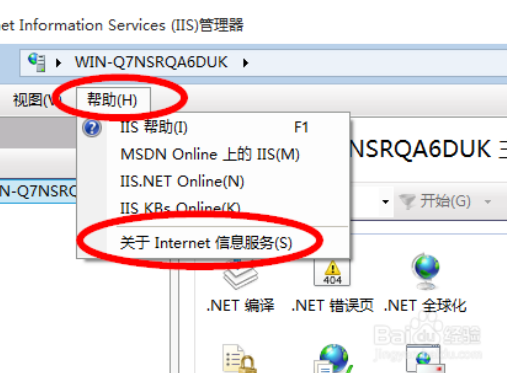


 浙公网安备 33010602011771号
浙公网安备 33010602011771号